使用Jenkins自动构建iOS项目
目的
大多APP开发团队都会存在这样一问题,开发人员直接在自己机器上给测试人员安装APP程序。整个代码不会经过源码服务器,甚至开发人员机器硬盘损坏或离职后产生严重后果。为了避免产生这样的问题,我们可以考虑使用CI系统,保证所有二进制包都是经过源码服务器,测试人员直接可以进行测试。
需要软件
- macOS系统,apple开发都帐号
- 安装Xcode最新版本,可以通过 https://developer.apple.com/download/more/ 下载离线版本
- 安装JDK for macOS版本,如果只生成iOS项目在同一机器不需要生成android可以只安装jre.
- 最重要的jenkins的pkg版本。https://jenkins.io/content/thank-you-downloading-os-x-installer#stable
安装
-
安装JDK
按提示下一步,下一步即可
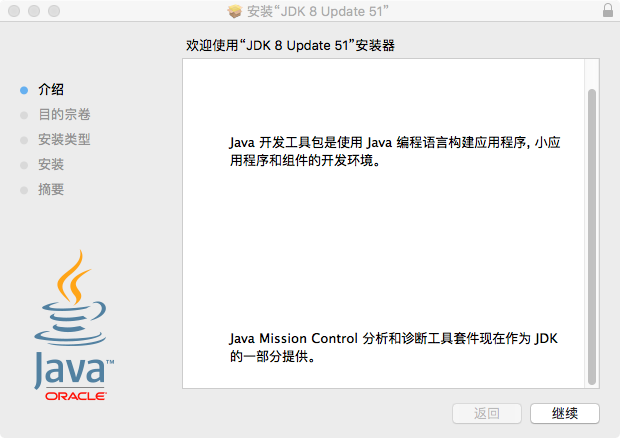
-
安装Jenkins
下载好pkg文件后双击即可,安装后jenkins会自动安装为Daemon模式,并会创建 jenkins用户以及jenkins用户组,并创建 /Users/Shared/Jenkins 目录。
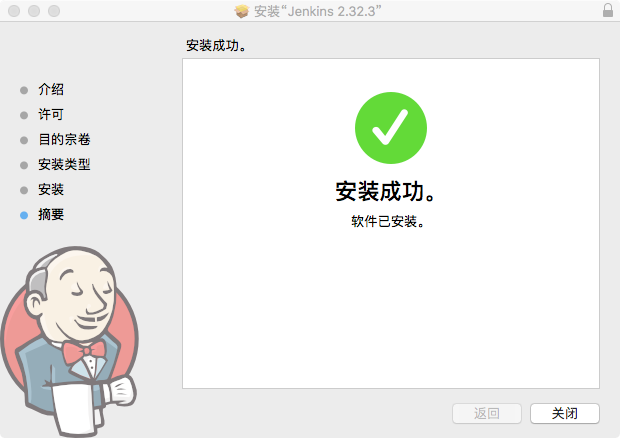
更多配置在 /Library/Preferences/org.jenkins-ci.plist 文件里
//查看配置请运行
defaults read /Library/Preferences/org.jenkins-ci
//查看某个值的配置
defaults read /Library/Preferences/org.jenkins-ci SETTING
//修改值
defualts write /Library/Preferences/org.jenkins-ci SETTING VALUE
启动或停止服务
//start daemon
sudo launchctl load /Library/LaunchDaemons/org.jenkins-ci.plist
//stop daemon
sudo launchctl unload /Library/LaunchDaemons/org.jenkins-ci.plist
卸载 Jenkins for macOS
/Library/Application Support/Jenkins/Uninstall.command
初始化Jenkins
请使用浏览器打开 http://localhost:8080
-
解锁Jenkins,请密码在本地文件中
sudo cat /Users/Shared/Jenkins/Home/secrets/initialAdminPassword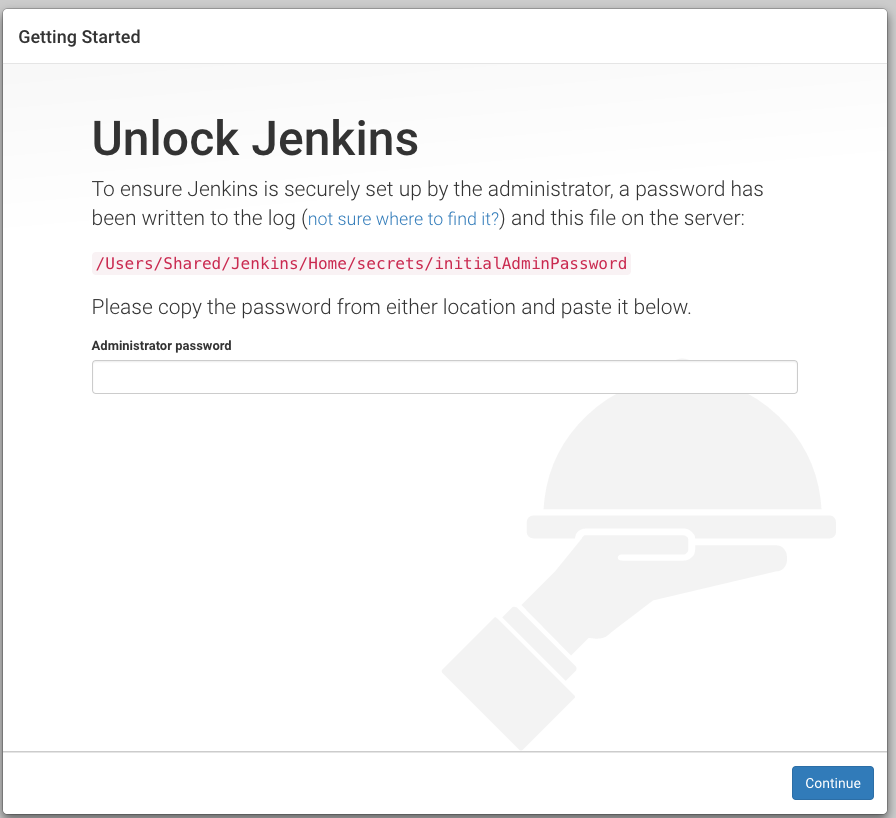
-
安装插件,直接默认使用推荐插件即可,但Jenkins在国内访问会比较慢,插件可能要安装很久
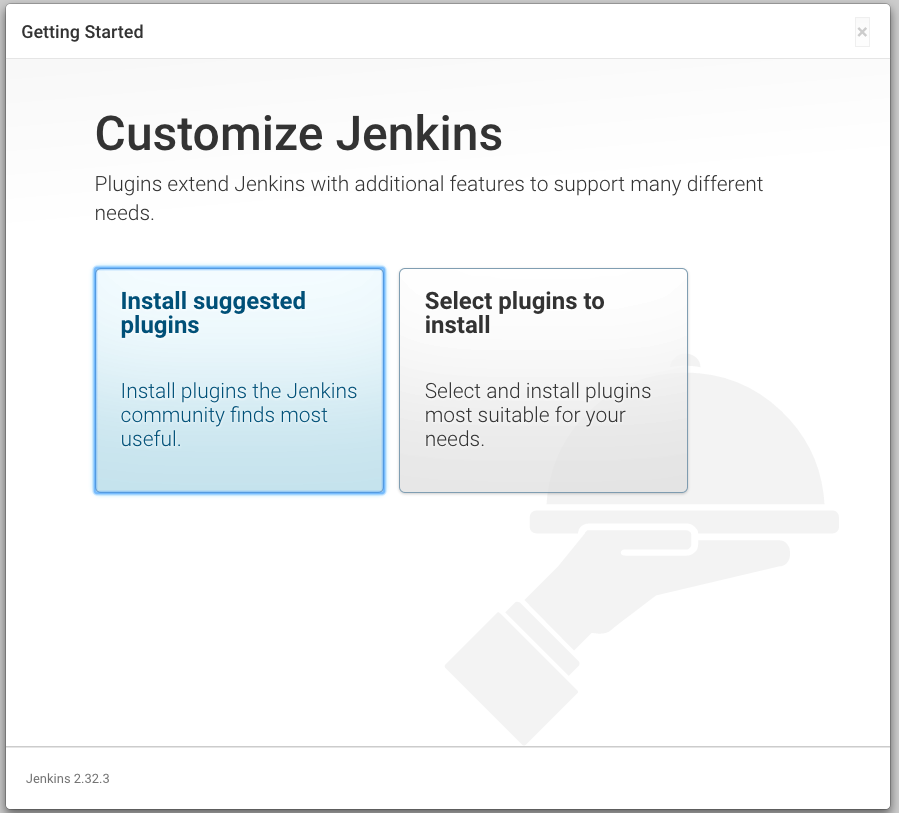
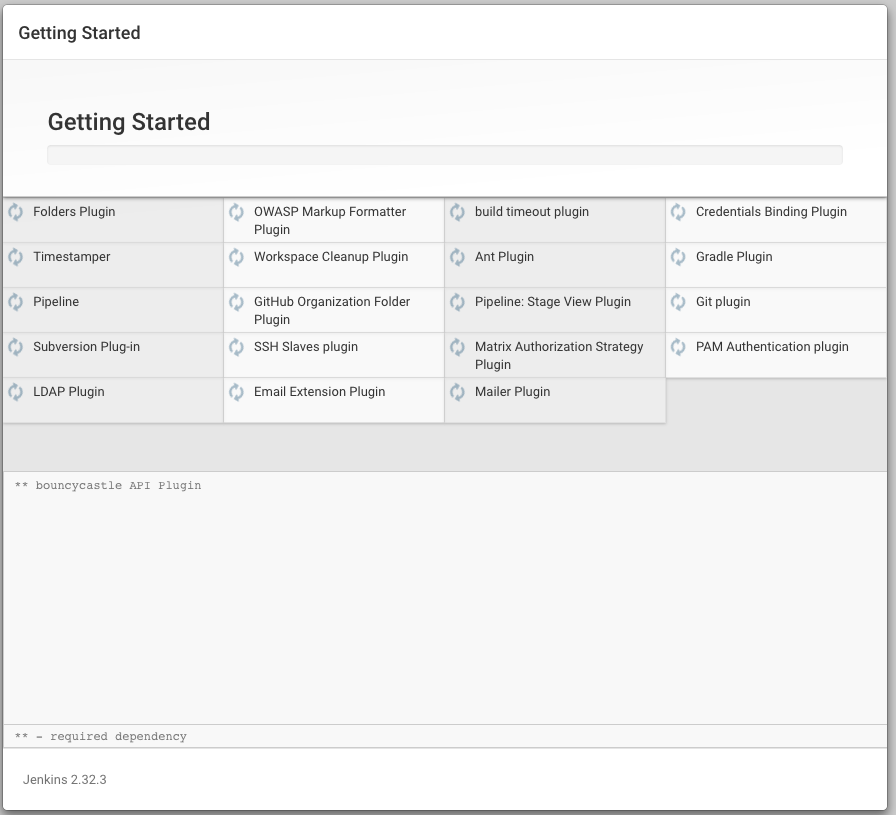
-
设置管理员用户名密码。初始化结束
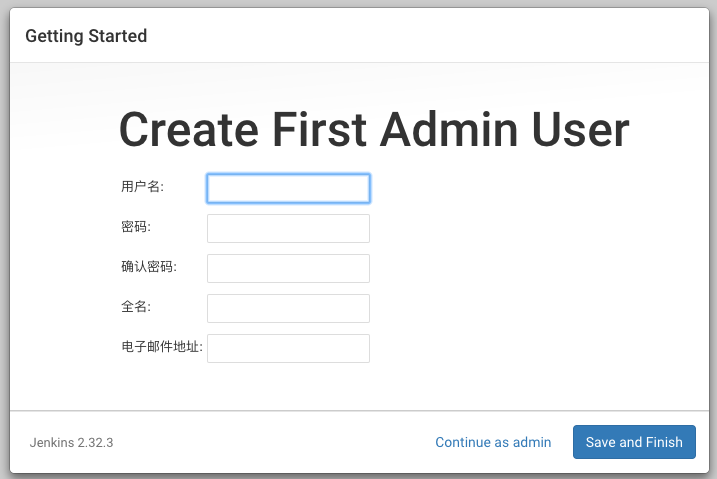
创建你的首个xcode build item
- 构建xcode项目需要安装的插件
- Xcode integration
- 源码拉取相关插件这里我们使用 Git Plugs
- 新建一个自由风格的软件项目,给他起一个名字
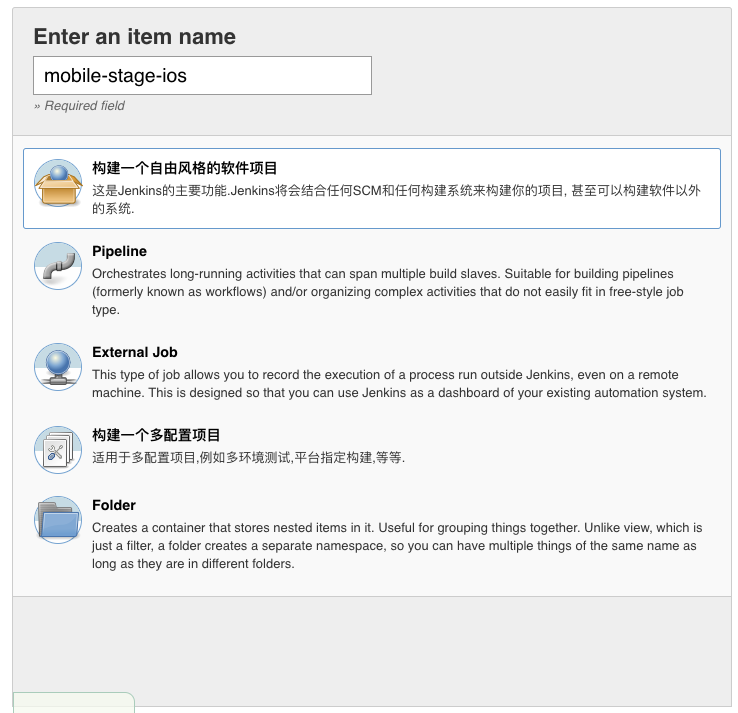
- General标签,建议勾选丢弃旧的构建,防止占用过多磁盘空间
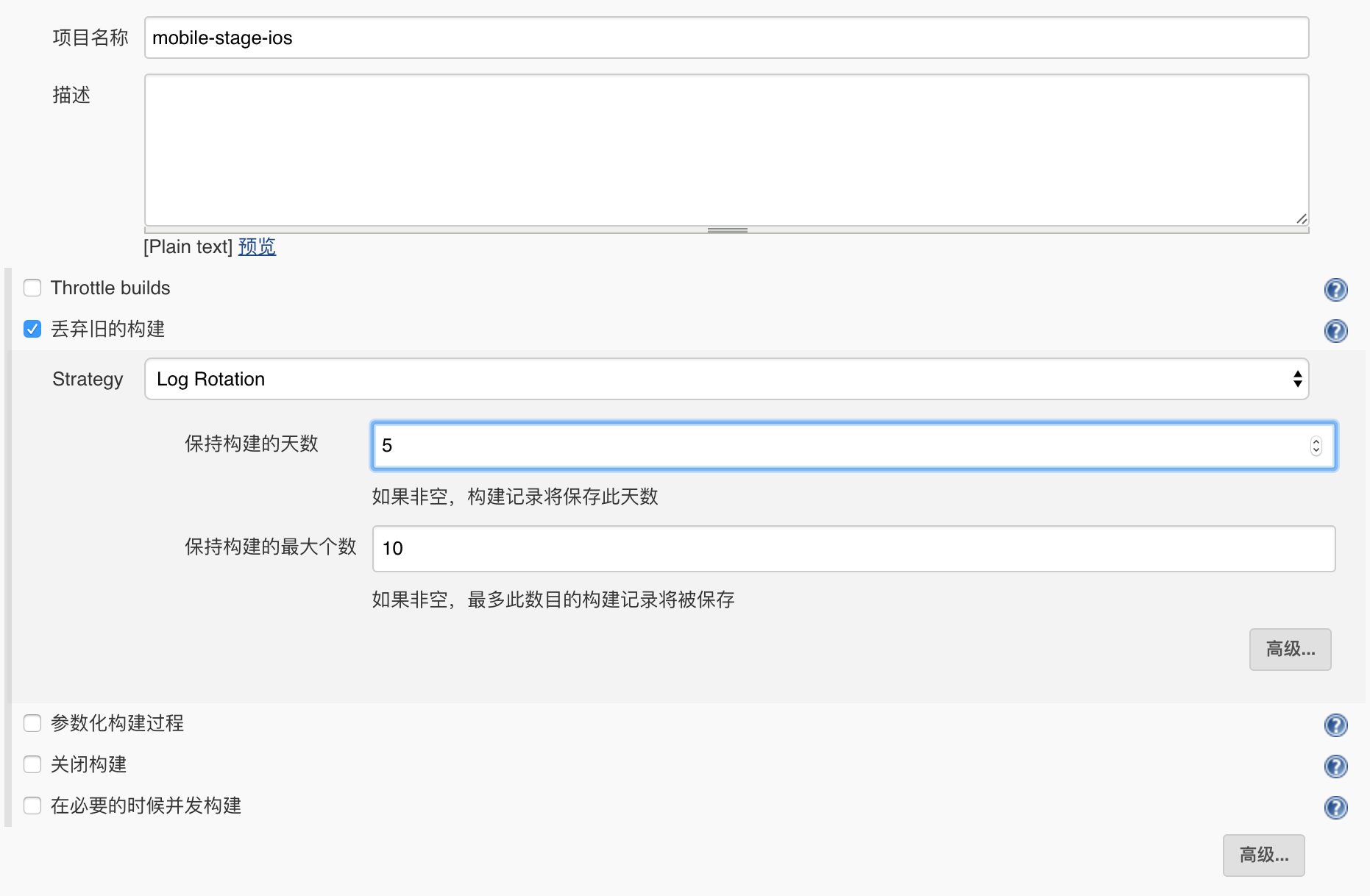
- 源码管理标签,选择适合你的标签页面,这里我们使用Git源。构建触发器,可以选择在适当的时候触发,比如我们的master分支就会在每天凌晨构建一次,保证第二天QA来上班有一个可测的版本。开发分支可以和GitLab互动,有push就触发一次构建。
- 重点:构建标签,点击“增加构建步骤”选择Xcode.
- 使用自动构建对于你的Xcode项目有一些要求
- 项目必须有xworkspace文件
- 项目必须有Scheme文件
- 使用自动构建对于你的Xcode项目有一些要求
-
General build settings
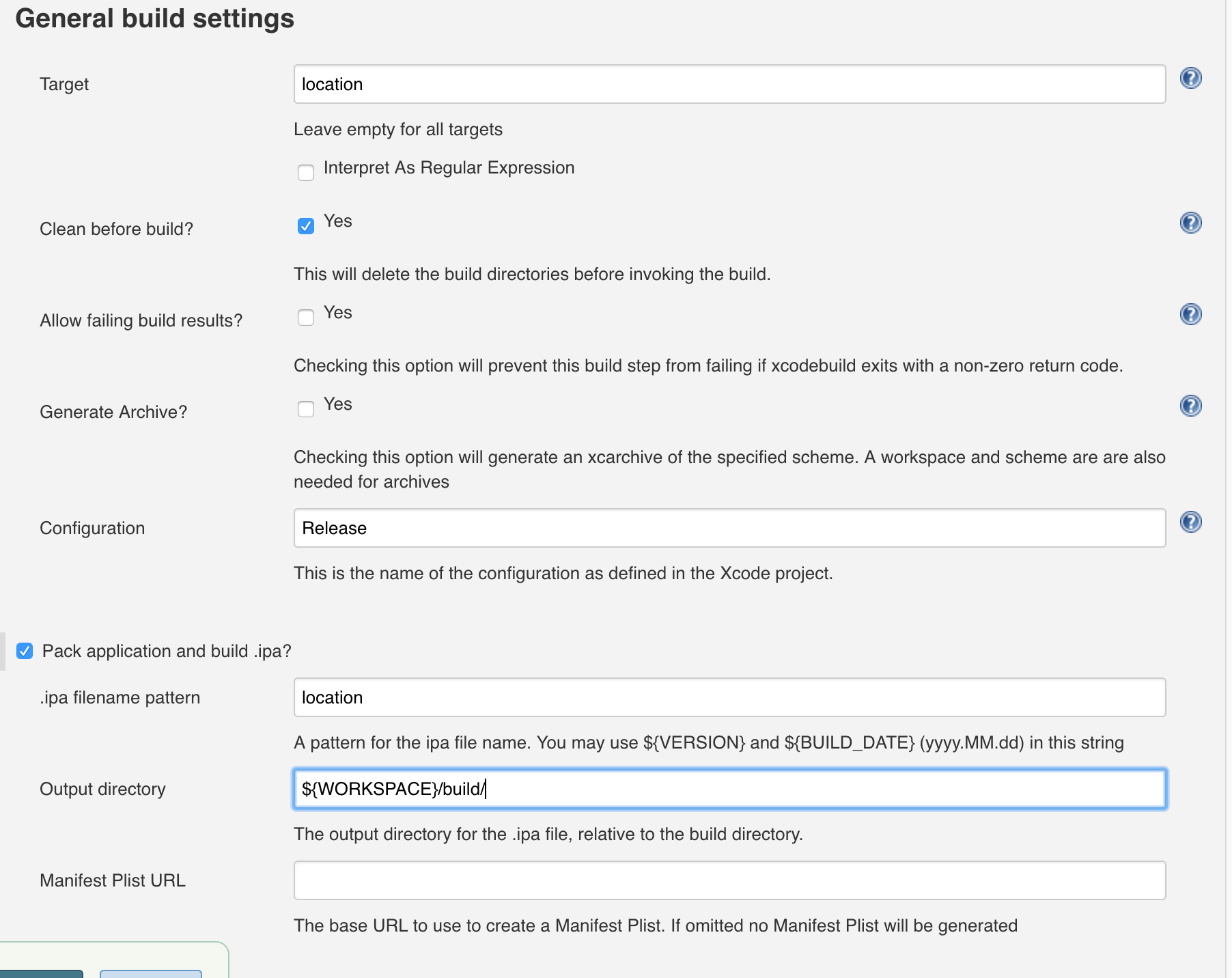
- Target请写入项目中对应的名字即可
- Clean before build建议勾选
- 因为想通过WEB直接安装请勾选 Pack application and build .ipa?
- ipa名字,直接直接输入一个就行可以利用环境变量,用不接.ipa
- 输出目录我们输出到工作区的build下,${WORKSPACE}/build/
- Code signing & OS X keychain options
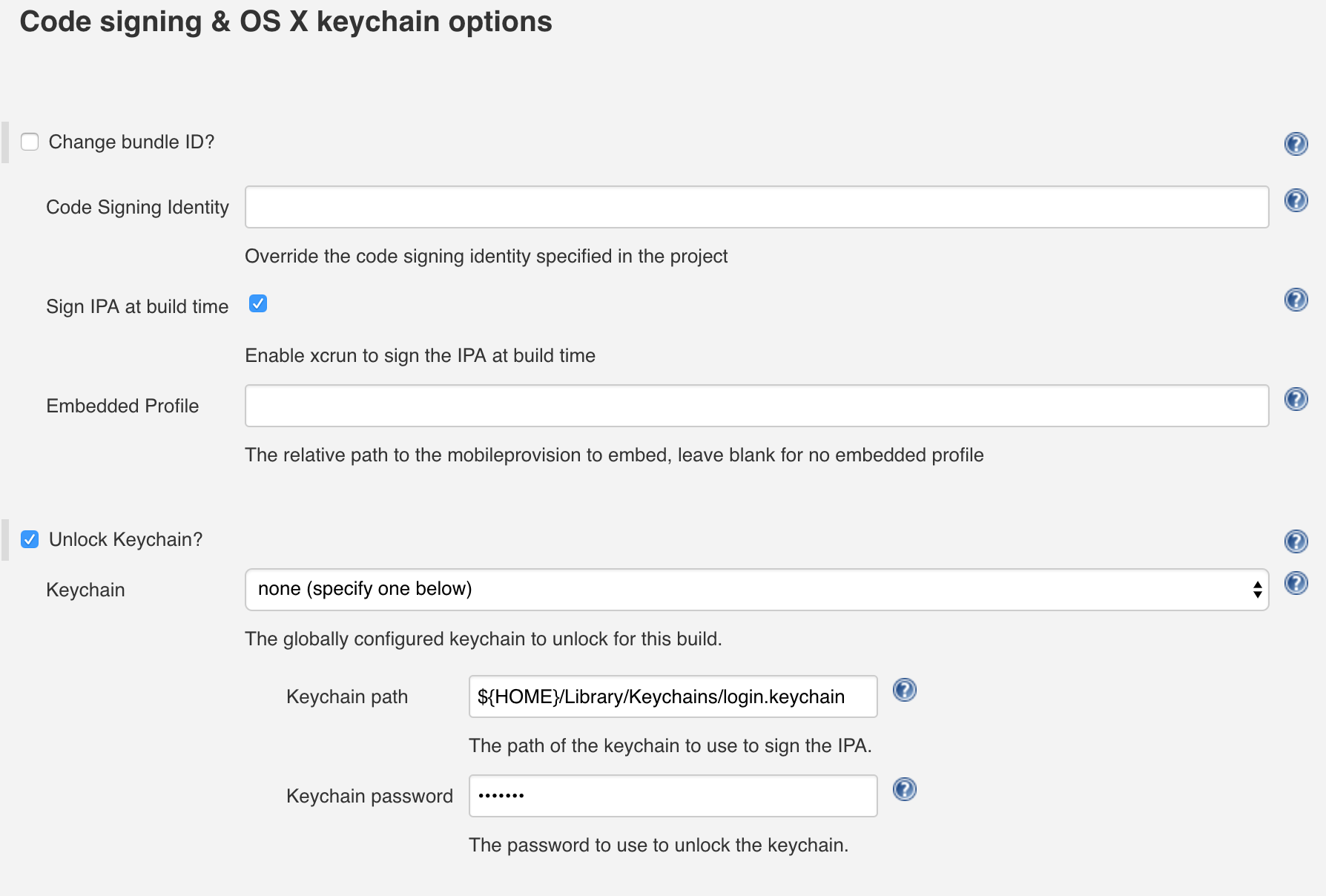
- 先打开Xcode的Preferences,添加好带开发者证书的AppleID,以及下载好相对应的mobileprovision文件。
- 拷贝当前用户下的login.keychain 和 login.keychain-db文件到Jenkins用户下
sudo cp /Users/${username}/Library/Keychains/login.keychain* /Users/Shared/Jenkins/Library/Keychains/ - 拷贝当前用户下的mobileprovision文件到Jenkins用户下
sudo cp Provisioning\ Profiles/* /Users/Shared/Jenkins/Library/MobileDevice/Provisioning\ Profiles/ - 勾选Unlock Keychain否则无法使用保存的证书。Keychain Path填写默认值即可
${HOME}/Library/Keychains/login.keychainKeychain password 填写当前用户密码
- Advanced Xcode build options
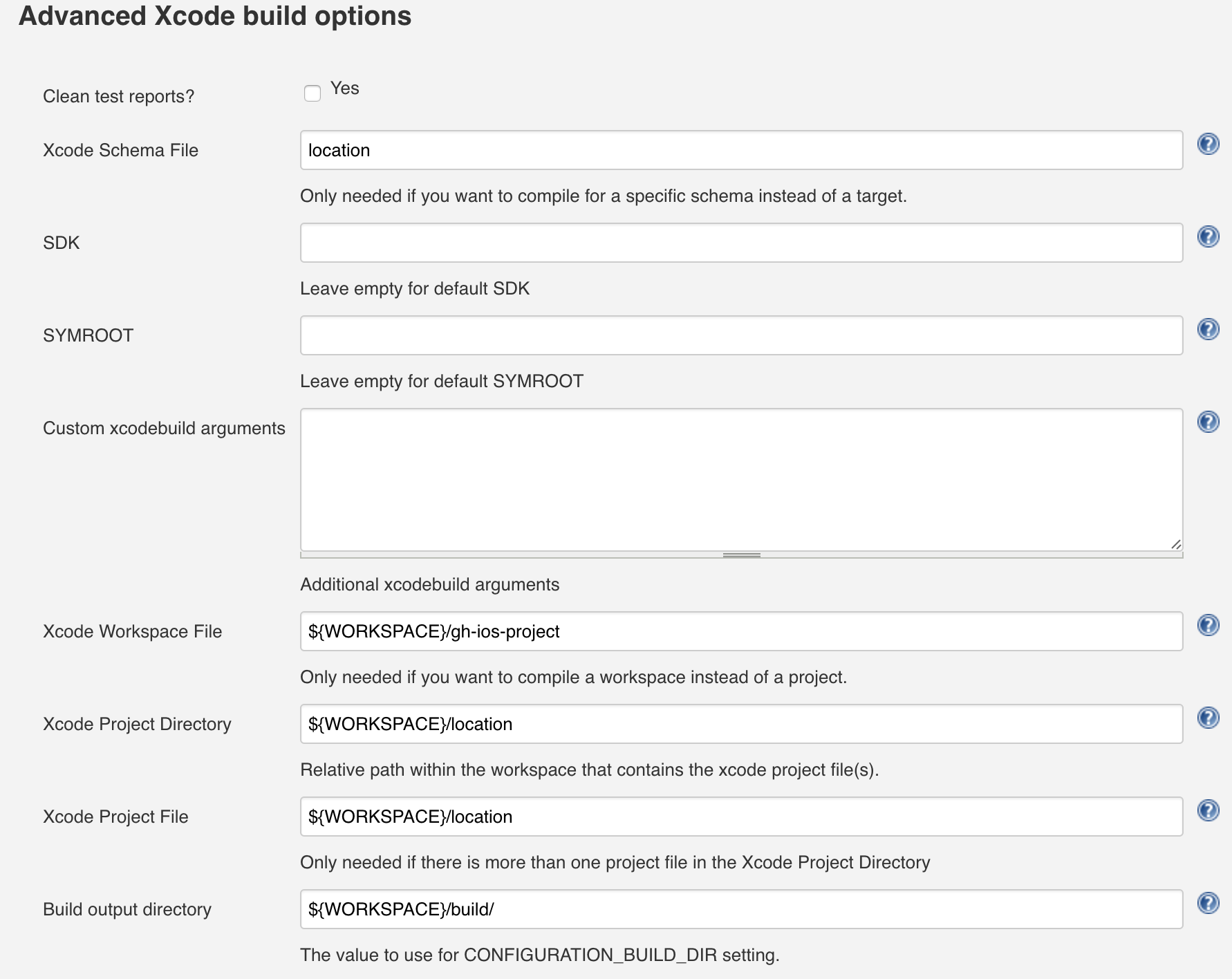
- 所有空按你的项目适当填写即可。
- 保存构建,等待成功。
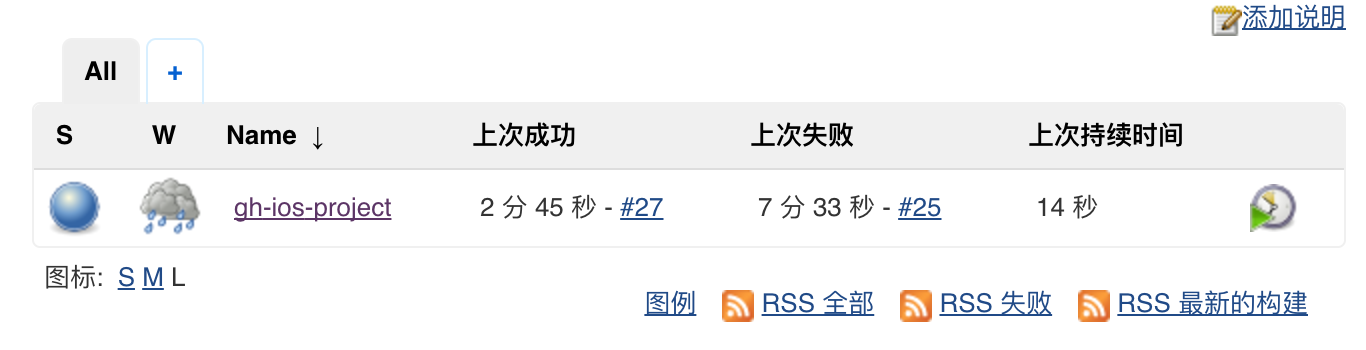
让QA可以直接从手机上安装应用
目前我们的测试人员已经可以通过Jenkins网站下载ipa后通过iTunes来安装我们的APP了,但还是比较麻烦,下一步我们要做的就是搭建一个APP下载站点让QA可以直接通过手机自动安装应用。必要条件:你的WEB站点必须是一个HTTPS的站点,iOS7以后系统才可以直接安装
- 创建manifest.plist文件
<?xml version="1.0" encoding="UTF-8"?>
<!DOCTYPE plist PUBLIC "-//Apple//DTD PLIST 1.0//EN" "http://www.apple.com/DTDs/PropertyList-1.0.dtd">
<plist version="ver 2013.01.09 1.01.02(.02)">
<dict>
<key>items</key>
<array>
<dict>
<key>assets</key>
<array>
<dict>
<key>kind</key>
<string>software-package</string>
<key>url</key>
<string>[ipa文件URL地址]</string>
</dict>
<dict>
<key>kind</key>
<string>full-size-image</string>
<key>needs-shine</key>
<false/>
<key>url</key>
<string>[Icon地址]</string>
</dict>
<dict>
<key>kind</key>
<string>display-image</string>
<key>needs-shine</key>
<false/>
<key>url</key>
<string>[Icon地址]</string>
</dict>
</array>
<key>metadata</key>
<dict>
<key>bundle-identifier</key>
<string>[应用的bundleid]</string>
<key>bundle-version</key>
<string>[版本号]</string>
<key>kind</key>
<string>software</string>
<key>subtitle</key>
<string></string>
<key>title</key>
<string>[应用名]</string>
</dict>
</dict>
</array>
</dict>
</plist>
- 创建一个HTML文件
<a href="itms-services://?action=download-manifest&url=https://guohai.org/manifest.plist">点击安装location</a>
如果觉得文章内容比较实用,期望获得更新通知,请关注公众号:
